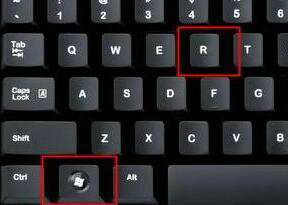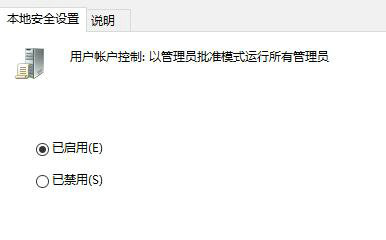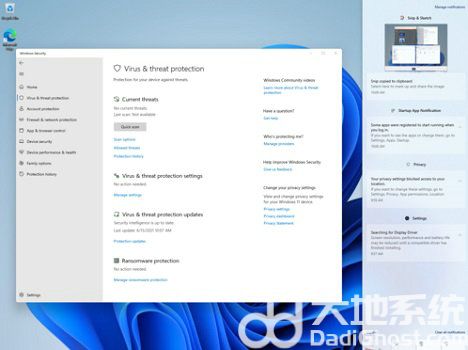在工作或者学习的过程中,经常会用到复制文件操作,但是有win11用户遇到复制文件没有权限的情况,这是怎么回事?可能是用户没有管理员权限,也可能是其它的原因,下面就一起来看看详细的解决办法吧。
win11复制文件没有权限怎么办:
方法一:
1、按下键盘上的“win+r”调出运行,然后在其中输入“gpedit.msc”回车确定。
2、在组策略编辑器中,找到windows设置下的“安全设置”,然后找到下方的“安全选项”。
3、接着在安全选项中我们找到“用户账户控制:以管理员批注模式运行所有管理员”。
4、双击打开该策略,将它更改为“已禁用”,然后重启系统即可。
方法二:
1、使用上述方法进入组策略编辑器的安全选项,然后找到其中的“管理员账户状态”。
2、双击打开该策略,勾选“以启用”,再点击下方“确定”保存即可获得管理员权限。
以上就是win11复制文件没有权限怎么办 win11复制文件没有权限解决办法的全部介绍了。


 时间 2022-07-29 13:26:33
时间 2022-07-29 13:26:33 作者 admin
作者 admin 来源
来源